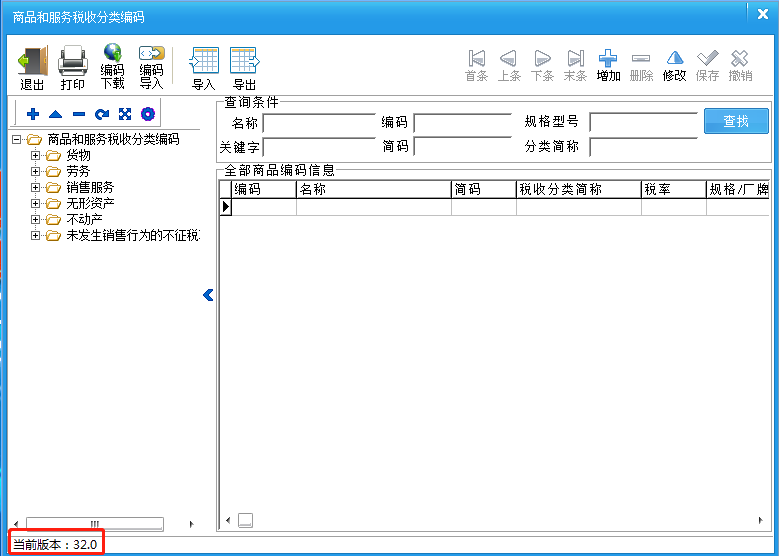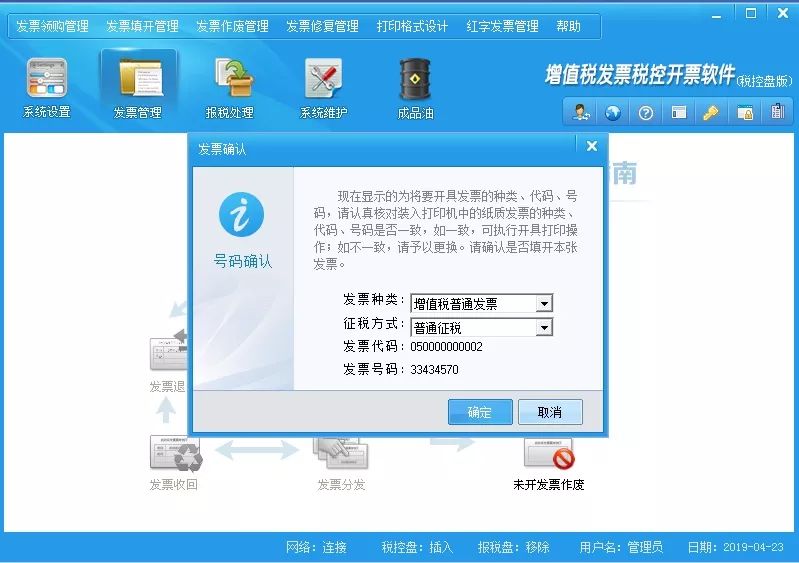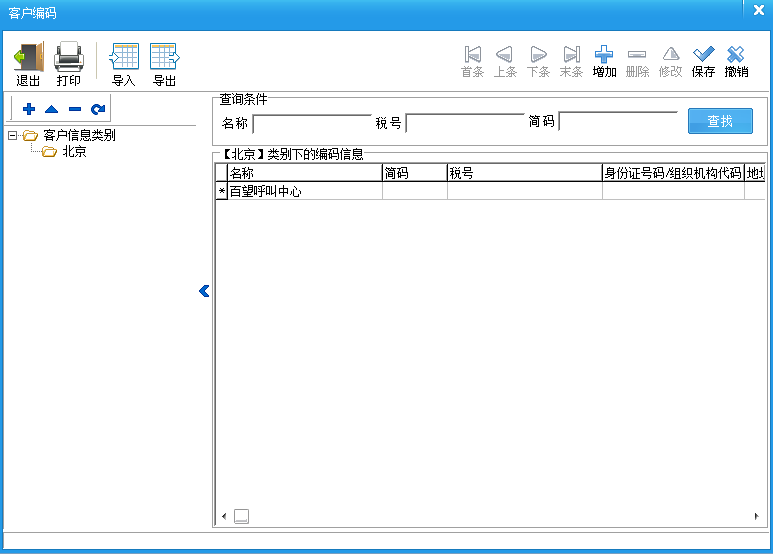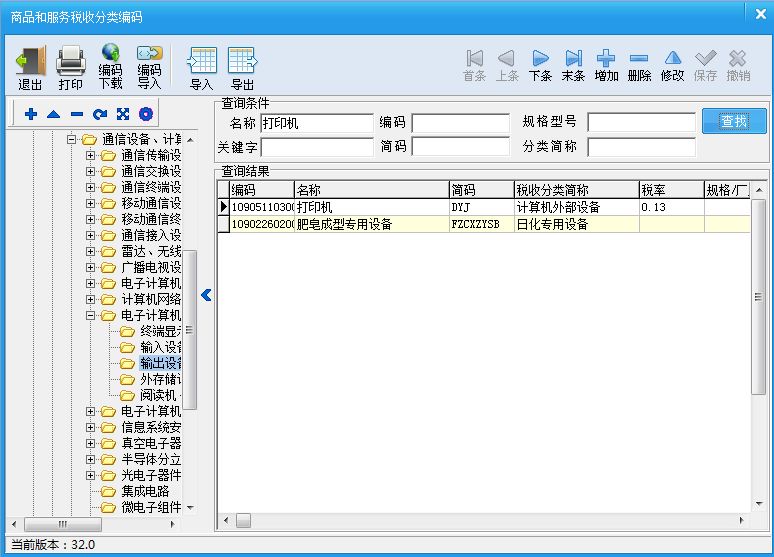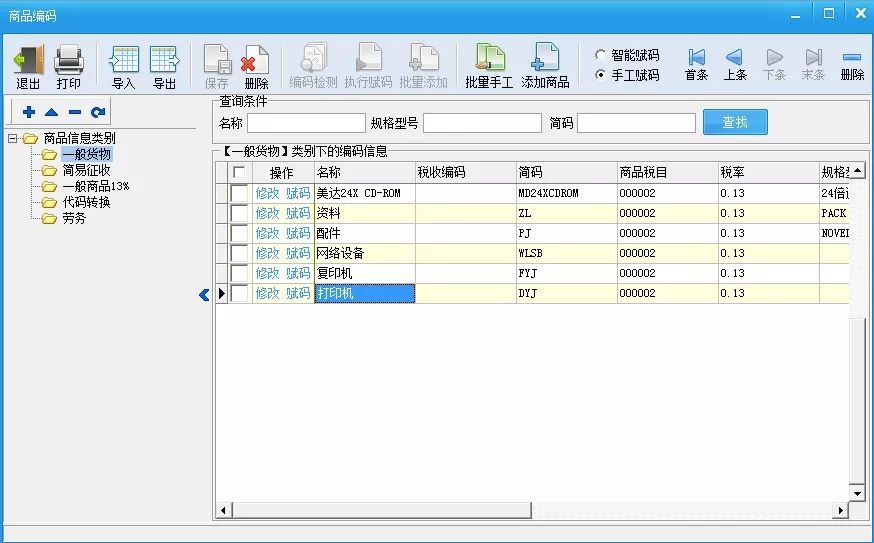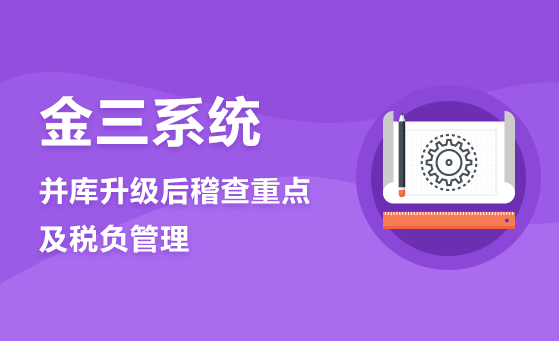软件升级后,不懂如何开具发票?看完就会!

近期软件升级,有很多纳税人留言咨询升级软件后的更新内容,发票开具变化有哪些?
今天小编就给大家说一说。
● ● ●
1.税率减并、增加的税率统计表设置税率处,新增了0.13和0.09税率;在进行发票开具时可以选择到新的税率。
2.月度统计增加新税率统计。
3.4月1日后,商品编码版本发生变化。
增值税专用发票、增值税普通发票填开界面及方法相同,下面以增值税普通发票填开为例进行说明:
1.登录开票软件后请点击【发票管理】-【发票填开】-【增值税普通发票填开】,系统显示发票号码确认界面,拿出对应的纸质发票待用,点击【确定】。如图所示:
2.进入开票填开界面如下图。填写购买方信息:
方法1:手工输入购货单位信息,不得输入简称(普通发票可只填写单位名称,专用发票要将购买方的信息全部填写完整。)
方法2:如果已经在【系统设置】—【客户编码】里面已经保存过客户信息,可以直接点击购买方名称后面的下拉按钮调用已保存的客户信息。
3.填写商品信息(此版本开票软件新增了0.13和0.09税率;4.1日零时后,新老企业在进行发票开具时可以选择到新的税率):
方法1:在票面中的【货物或应税劳务名称】选框中双击,弹出【商品和服务税收分类编码】界面,选择企业对应的销售商品类型后,中输入商品信息,弹出的商品编码添加的对话框,选择税收分类编码后保存。
备注:
对于有效期起是新税率生效日之前的一般纳税人,可以在开票界面手动选择16%和10%(如果有效期起是2018年5月1日之前,还可以选择17%和11%),以便对升级之前的业务进行处理,比如对蓝字发票进行红冲。
对于有效期起是新税率生效日之后的一般纳税人,开票界面没有16%和10%税率可以选择
方法2:
如果已经在【系统设置】—【商品编码】—【增值税类商品编码】里面已经保存过商品信息,可以直接点击“货物或应税劳务名称”后面黑色的下拉按钮调用。
备注:
开票软件升级之后,如果升级之前企业自建的商品编码对应的税收分类编码与新版税收分类编码表的编码号没有变化,新税率生效日之后第一次登录开票软件,系统会自动将16%和10%税率分别更新为13%和9%税率,如由于其它因素导致自动变更没成功,建议一定要手工修改。
4.填写完购方信息,货物或应税劳务名称,规格型号,数量、单价、金额、备注等信息后,确认无误后,点击右上角“打印”即可立即打印发票。如图所示:
亲爱滴纳税人们你们get了吗~
来源:百望呼叫中心